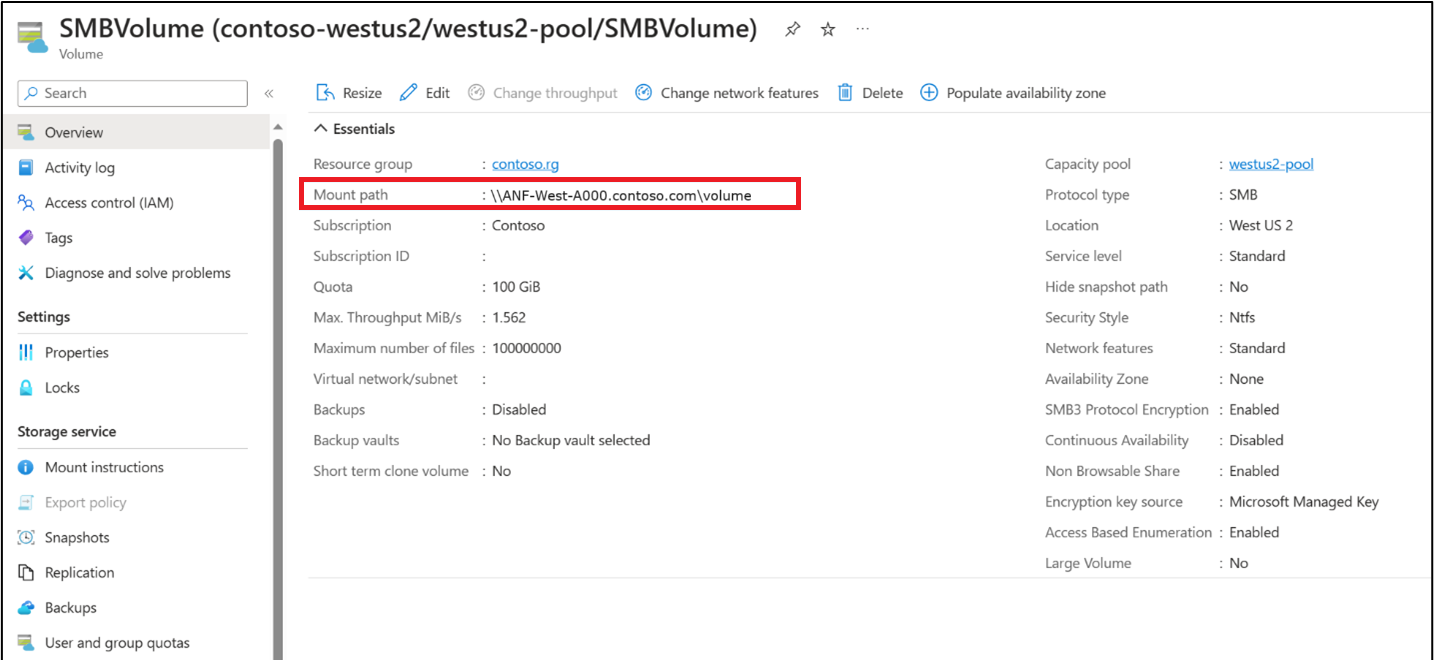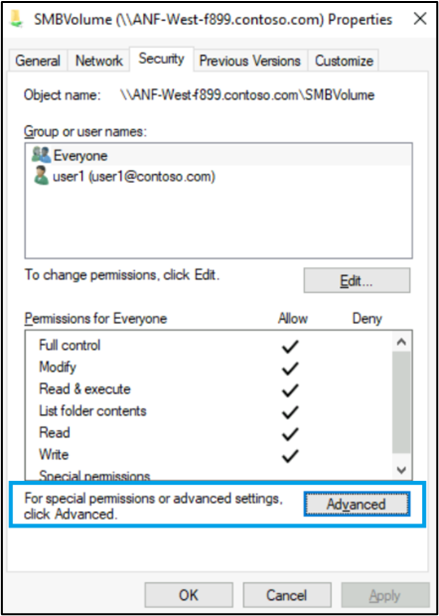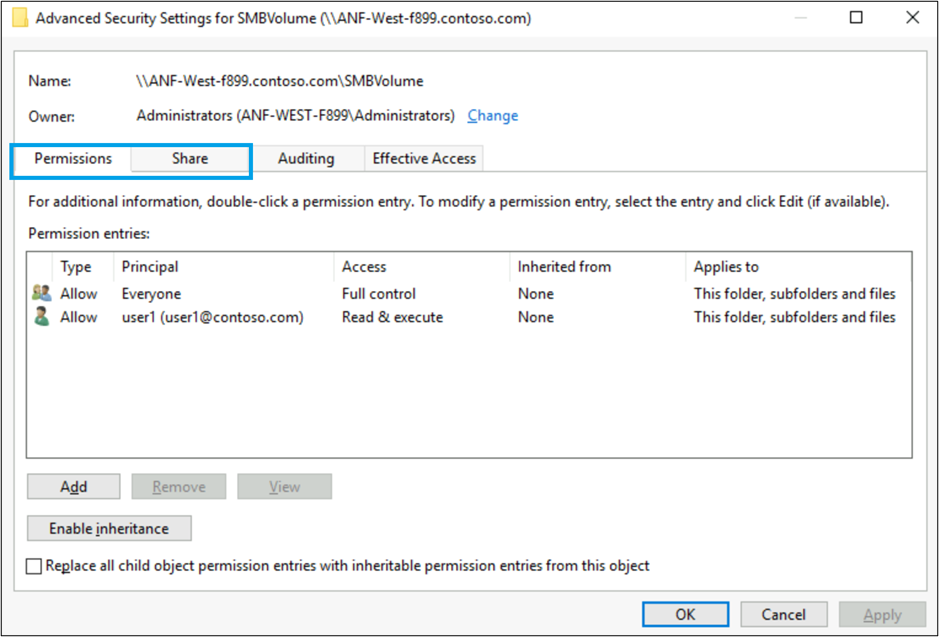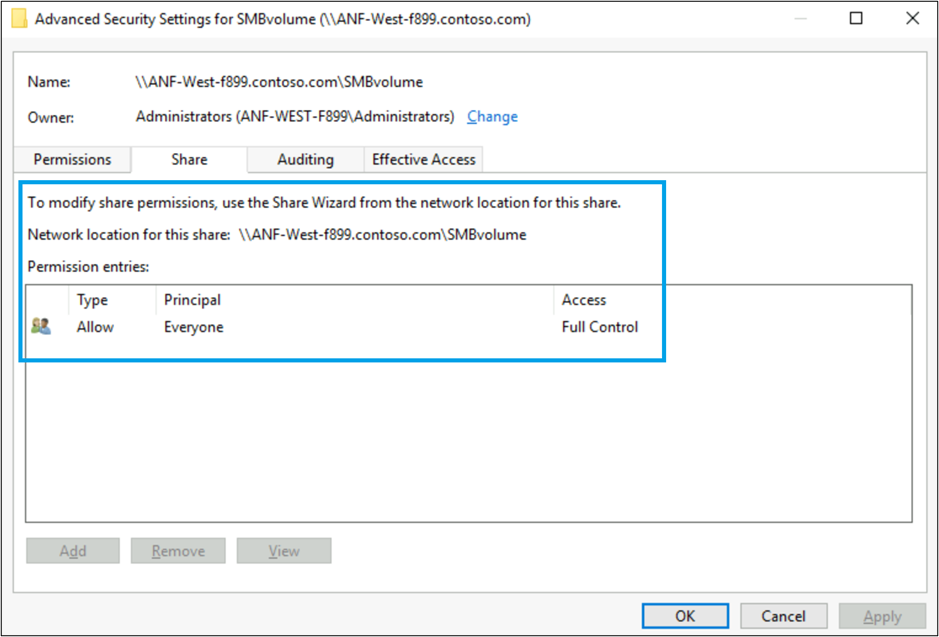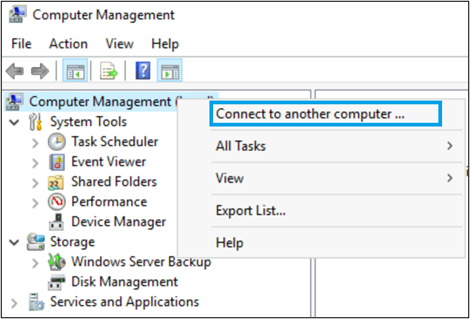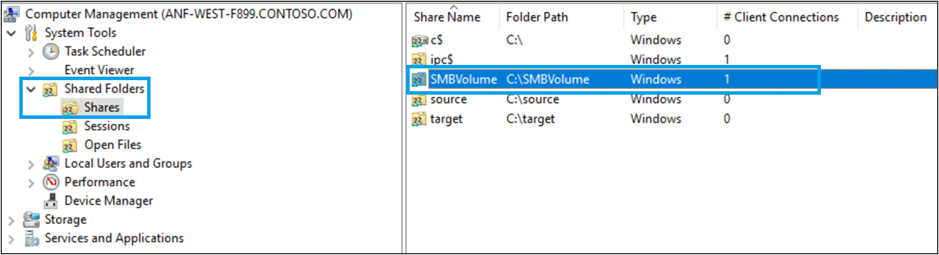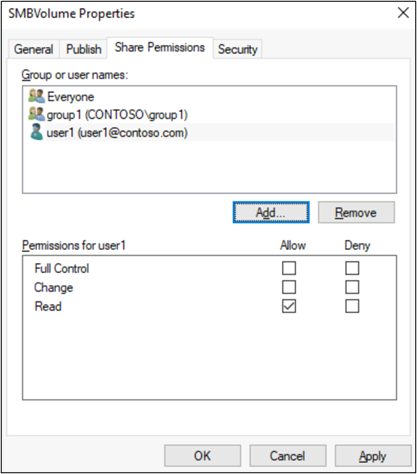Gérer les ACL de partage SMB dans Azure NetApp Files
Les partages S Mo peuvent contrôler l’accès aux personnes pouvant monter et accéder à un partage, ainsi que contrôler les niveaux d’accès aux utilisateurs et aux groupes dans un domaine Active Directory. Le premier niveau d’autorisations évalués est les listes de contrôle d’accès de partage (ACL).
Il existe deux façons d’afficher les paramètres de partage :
Dans les paramètres d’autorisations avancées
Avec microsoft Management Console (MMC)
Prérequis
Vous devez avoir le chemin de montage. Vous pouvez le récupérer dans l’Portail Azure en accédant au menu Vue d’ensemble du volume pour lequel vous souhaitez configurer des listes de contrôle d’accès de partage. Identifiez le chemin de montage.
Afficher les ACL de partage S Mo avec des autorisations avancées
Les autorisations avancées pour les fichiers, dossiers et partages sur un volume azure NetApp File sont accessibles en cliquant avec le bouton droit sur le partage Azure NetApp Files au niveau supérieur du chemin UNC (par exemple) \\Azure.NetApp.Files\ou dans la vue Explorateur Windows lors de la navigation vers le partage lui-même (par exemple). \\Azure.NetApp.Files\sharename
Remarque
Vous ne pouvez afficher que S Mo partager des listes de contrôle d’accès dans les paramètres d’autorisations avancées.
Dans l’Explorateur Windows, utilisez le chemin de montage pour ouvrir le volume. Cliquez avec le bouton droit sur le volume, sélectionnez Propriétés. Basculez vers l’onglet Sécurité , puis sélectionnez Avancé.
Dans la nouvelle fenêtre qui s’affiche, basculez vers l’onglet Partager pour afficher les listes de contrôle d’accès au niveau du partage. Vous ne pouvez pas modifier les listes de contrôle d’accès au niveau du partage.
Remarque
Azure NetApp Files ne prend pas en charge les listes de contrôle d’accès d’audit Windows. Azure NetApp Files ignore toute ACL d’audit appliquée aux fichiers ou répertoires hébergés sur des volumes Azure NetApp Files.
Modifier les listes de contrôle d’accès aux niveaux de partage avec la console de gestion Microsoft
Vous pouvez uniquement modifier les listes de contrôle d’accès de partage dans Azure NetApp Files avec la console MMC (Microsoft Management Console).
Pour modifier les listes de contrôle d’accès au niveau du partage dans Azure NetApp Files, ouvrez la console MMC gestion des ordinateurs à partir du Gestionnaire de serveur dans Windows. À partir de là, sélectionnez le menu Outils , puis Gestion de l’ordinateur.
Dans la fenêtre Gestion de l’ordinateur, cliquez avec le bouton droit sur Gestion de l’ordinateur (local), puis sélectionnez Connecter sur un autre ordinateur.
Dans le champ Autre ordinateur , entrez le nom de domaine complet (FQDN).
Le nom de domaine complet provient du chemin de montage que vous avez récupéré dans les conditions préalables. Par exemple, si le chemin de montage est
\\ANF-West-f899.contoso.com\SMBVolume, entrezANF-West-f899.contoso.comen tant que nom de domaine complet.Une fois connecté, développez System Tools , puis sélectionnez Partages de dossiers > partagés.
Pour gérer les autorisations de partage, cliquez avec le bouton droit sur le nom du partage que vous souhaitez modifier dans la liste et sélectionnez Propriétés.
Ajoutez, supprimez ou modifiez les listes de contrôle d’accès de partage selon les besoins.
Étape suivante
Commentaires
Prochainement : Tout au long de l'année 2024, nous supprimerons progressivement les GitHub Issues en tant que mécanisme de retour d'information pour le contenu et nous les remplacerons par un nouveau système de retour d'information. Pour plus d’informations, voir: https://aka.ms/ContentUserFeedback.
Soumettre et afficher des commentaires pour